Windows 11 में अपने Wi-Fi नेटवर्क पासवर्ड की कैसे करे खोज
कई बार आप घर पर अपने वाई-फाई नेटवर्क का पासवर्ड भूल जाते हैं और आप उसे याद नहीं कर पाते हैं। इसलिए, आपको पासवर्ड जानने की आवश्यकता है या तो इसे अपने मेहमानों को देने के लिए या वाई-फाई नेटवर्क को डिस्कनेक्ट करने के बाद आपको इसे फिर से दर्ज करने की आवश्यकता हो सकती है।
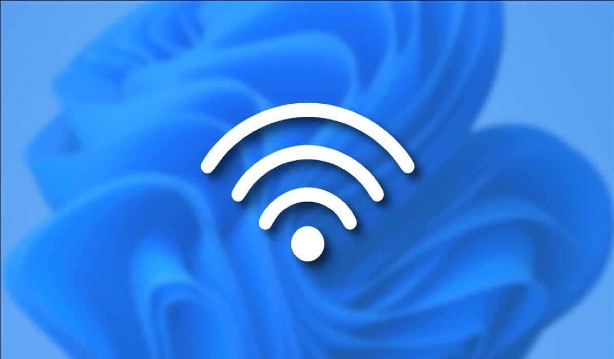
कई बार आप घर पर अपने वाई-फाई नेटवर्क का पासवर्ड भूल जाते हैं और आप उसे याद नहीं कर पाते हैं। इसलिए, आपको पासवर्ड जानने की आवश्यकता है या तो इसे अपने मेहमानों को देने के लिए या वाई-फाई नेटवर्क को डिस्कनेक्ट करने के बाद आपको इसे फिर से दर्ज करने की आवश्यकता हो सकती है। ऐसे लोग हैं जो अपना पासवर्ड लिख लेते हैं या उसे याद कर लेते हैं, लेकिन हम में से बहुत से लोग ऐसा नहीं करते हैं।
वाई-फाई नेटवर्क पासवर्ड की जांच करने का एक तरीका है। विंडोज़ में पासवर्ड ढूंढना बहुत आसान है। इसके बारे में अधिक जानने के लिए आप नीचे दिए गए चरणों की जांच कर सकते हैं। ध्यान रखें कि ये चरण पुराने विंडोज संस्करण के लिए भी काफी समान हैं। इसलिए, जिन लोगों के पास एक अलग विंडोज है, उन्हें अपने नेटवर्क के वाई-फाई पासवर्ड को खोजने में ज्यादा समस्या नहीं होगी।
How to find your Wi-Fi network password in Windows 11
1: विंडोज 11 पर स्टार्ट बटन चुनें, कंट्रोल पैनल टाइप करें, फिर कंट्रोल पैनल> नेटवर्क और इंटरनेट> नेटवर्क और शेयरिंग सेंटर चुनें।
2: नेटवर्क और साझाकरण केंद्र में, उपयोगकर्ताओं को अपने वाई-फाई नेटवर्क नाम का चयन करना होगा, जो कनेक्शन के आगे मिलेगा।
3: वाई-फाई स्थिति में, वायरलेस गुण चुनें।
4: वायरलेस नेटवर्क गुण में, सुरक्षा टैब का चयन करें, फिर वर्ण दिखाएँ चेक बॉक्स का चयन करें।
5: आपका वाई-फाई नेटवर्क पासवर्ड नेटवर्क सुरक्षा कुंजी बॉक्स में प्रदर्शित होता है। आपको केवल शो कैरेक्टर विकल्प पर क्लिक करना होगा और पासवर्ड आपको दिखाया जाएगा।








